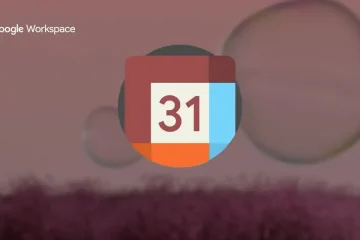| Sponset |
Mange tror at Microsoft Excel er bransjestandarden blant regnearkapplikasjoner som brukes på Windows 10 og 11 stk. Mange mennesker og bedrifter bruker Excel til å lagre sensitive data. Hva bør du gjøre hvis du på en eller annen måte klarer å miste Excel-filen din? Så, hvordan gjenopprette slettede Excel-filer? Skadelig programvare, menneskelige feil eller helt ukontrollerbare omstendigheter som kollegenes tabber kan alle forårsake det. Se listen over teknikker for å gjenopprette excel-filen.

Del 1: Hvordan gjenopprette slettede Excel-filer på Windows 10/11 med pålitelig programvare for datagjenoppretting?
Det er mange måter å gjenopprette slettede Excel-filer på Windows 10/11, men folk velger alltid den mest pålitelige. Tenorshare 4DDiG er et godt valg ; den gir en alt-i-ett-løsning for alle datagjenopprettingsproblemer og inkluderer gjenoppretting av slettede Excel-filer.
La oss se hvilke unike funksjoner den har:
Gjenopprett slettede eller tapte Excel-filer fra Windows/Mac/USB flash-stasjon/SD-kort/ekstern harddisk, etc. Den støtter flere tapsscenarier som slettet, formatert, ødelagt osv. Den støtter over 1000 datatyper som bilder, videoer, lyd, dokumenter og andre. Ingen virus og ondsinnede popup-vinduer er garantert 100 % trygge.
Etter å ha forstått funksjonene, la oss se hvordan du bruker Tenorshare 4DDiG i detalj.
Trinn 1:
For å komme i gang, last ned og installer Tenorshare 4DDiG Windows Data Recovery-programmet for å gjenopprette slettede Excel-filer.
For å hente en slettet Excel-fil fra en lokal disk fra en liste over harddisker, velg den lokale disken der du mistet dataene dine, og klikk deretter Start for å begynne å jobbe med grensesnittet. Dette er det første trinnet for å lære hvordan du gjenoppretter slettede Excel-filer på dine lokale diskområder eller enheter.
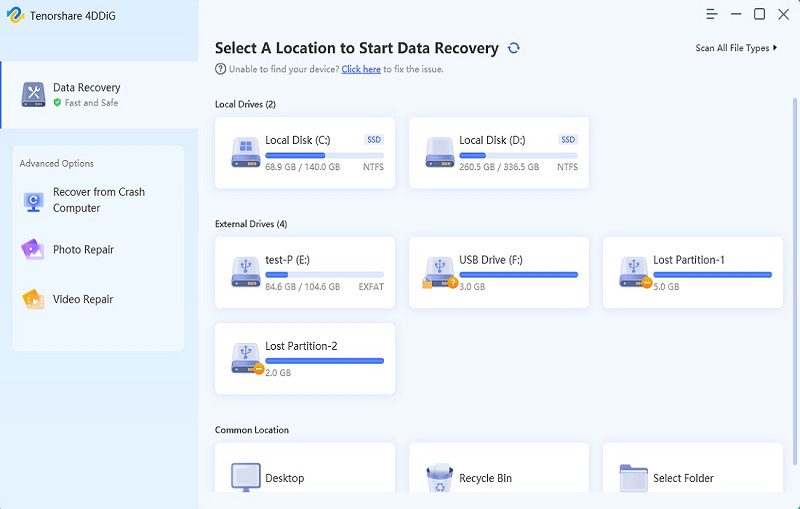
Start programmet, koble den eksterne harddisken til datamaskinen der du mistet dataene, og velg deretter den eksterne harddisken fra rullegardinmenyen for å skanne den eksterne harddisken.
Trinn 2:
Du kan stoppe eller avbryte søket når som helst ved å bruke 4DDiG, og det vil umiddelbart begynne å lete etter slettede Excel-filer, så vel som andre filer og data, på den lokale disken eller den eksterne harddisken, avhengig av hvilket skannealternativ du velger.
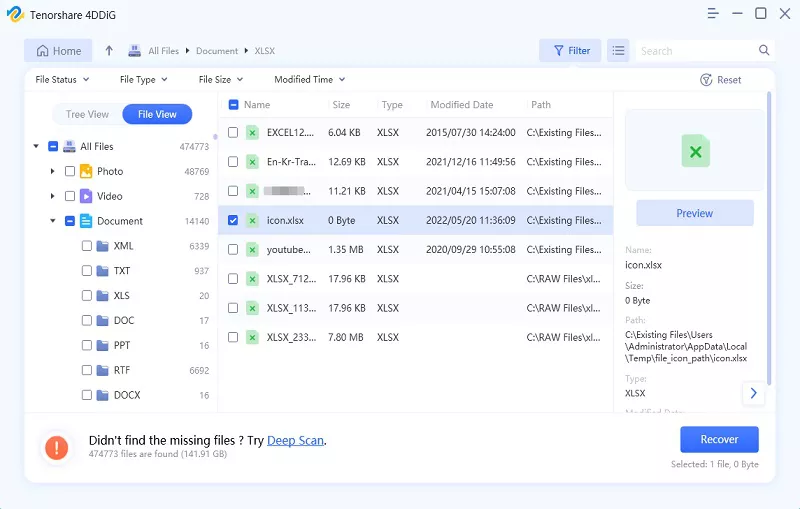
I trevisningen til programmet vil du se undermapper merket med navn som Slettede filer, Eksisterende filer og Tapt plassering. Du kan også gå til filvisningen for å undersøke andre filer, for eksempel e-poster, dokumenter eller enda større filer som filmer og bilder.
Trinn 3:
Etter at Excel-målfilene er funnet, kan du forhåndsvise dem og gjenopprette dem til et trygt og friskt sted. Dette vil forhindre at noen form for potensiell overskriving oppstår.
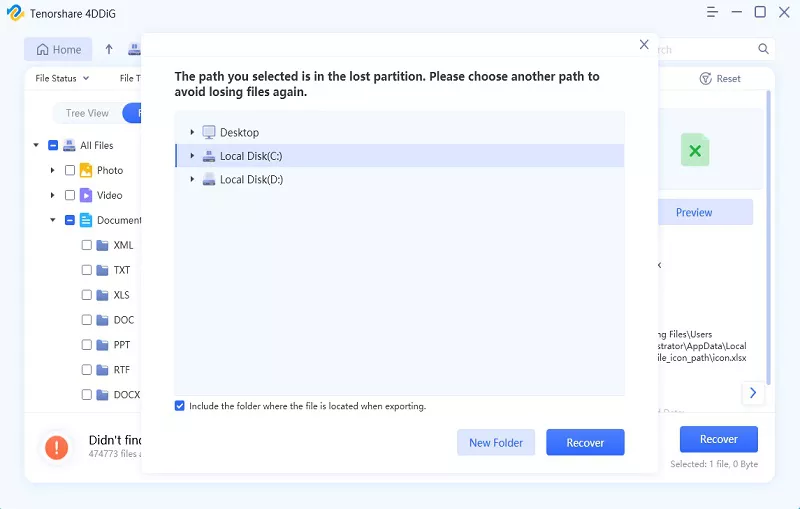
Del 2: Hvordan gjenopprette slettede eller ulagrede Excel-filer uten programvare?
Gjenopprette slettede Excel-filer
Du lurer kanskje på hvordan du gjenoppretter slettede filer i excel uten å laste ned en annen programvare, eller kanskje du ikke har lov til å laste den ned på jobb-PCen og trenger flere kortsiktige rettelser.
La oss se på disse løsningene for hvordan du kan gjenopprette slettede filer i excel.
Løsning 1: Bruke datamaskinens angrefunksjon
Du kan angre slettingen av Excel-filene dine ved å bruke”Ctrl+Z”-tastekombinasjonen etter at du allerede har ødelagt Excel-filene. Dette vil tillate deg å gjenopprette dine slettede Excel-filer.
I tillegg kan du hente filene dine ved å høyreklikke hvor som helst og velge Angre sletting. Det er mye enkelt hvis du oppdager feilen på et tidlig stadium.
Løsning 2: Bruke papirkurven
Windows-papirkurven bør være ett sted som det søkes etter en manglende Excel-fil i tilfelle du passerte scenen for å angre handlingen. Det er vanlig å slette en viktig fil ved en feiltakelse, for å innse at du trenger den akkurat i det øyeblikket.
Klikk på papirkurven på skrivebordet eller finn den på Windows-menyen. Finn det du trenger for å gjenopprette. Bruk elementets kontekstmeny for å finne alternativet Gjenopprett, og klikk deretter der.
Løsning 3: Fra sikkerhetskopiene
Du kan bruke filhistorikkfunksjonen i det innebygde Windows-operativsystemet for å gjenopprette slettet Excel filer.
Dette er kontrollpanelmenyen du kan slå på:
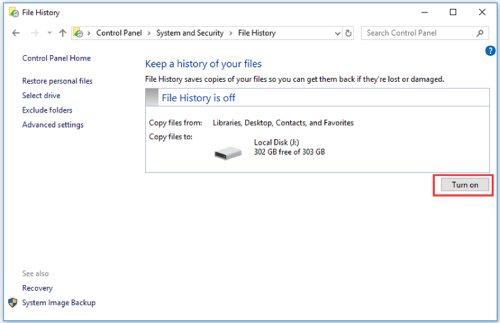
Skriv gjenopprettingsfiler i søkeboksen på oppgavelinjen. Velg filene dine ved hjelp av filhistorikk. Bruk pilknappene for å velge filen du ønsker å gjenopprette og for å undersøke de forskjellige tilgjengelige versjonene. For å returnere filen til dens opprinnelige plass, velg Gjenopprett. Eller lagre den på et annet sted.
Løsning 4: Bruk av gjenopprettingsfunksjonen
For å bruke denne teknikken må Windows Backup-funksjonen være slått på.
For å sette opp Backup, velg Start-menyen, og skriv deretter inn ordet Sikkerhetskopiering hvis du ikke har gjort det tidligere.
Naviger til mappen der du opprinnelig lagret Excel-filen. Velg Gjenopprett tidligere versjoner fra kontekstmenyen som vises når du høyreklikker på mappen. Dette vil avsløre flere forskjellige versjoner som Windows har bevart.
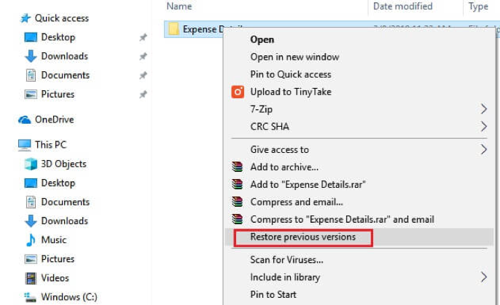
Sørg for at du bruker den nyeste versjonen av filen. Det siste trinnet er å velge alternativet Gjenopprett fra menyen. Hvis du allerede har tømt papirkurven, er dette hvordan du gjenoppretter en excel-fil som ble slettet.
Gjenopprett ulagrede Excel-filer
Heldigvis har Microsoft inkludert en autolagringsfunksjon i programmet som lar deg for å gjenopprette en ulagret excel-fil. Det kalles AutoRecover – eller Autosave.
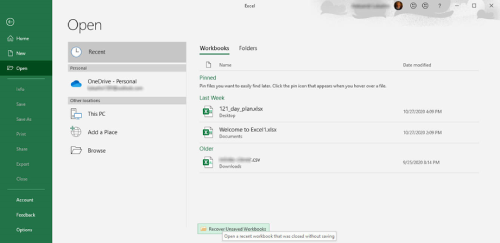
Åpne Excel, og velg deretter Fil-fanen. Velg fanen Nylige arbeidsbøker øverst til venstre etter å ha klikket Åpne. Trykk på alternativet Gjenopprett ulagrede arbeidsbøker når du har rullet ned. For å hente den manglende filen, finn den og dobbeltklikk på den. Dokumentet vil lastes inn i Excel, slik at du kan lagre det på det valgte stedet ved å velge Lagre som-knappen.
Del 3: Vanlige spørsmål om slettede eller ulagrede Excel-filer
Kan du få et slettet Excel-ark ?
Du kan gjenopprette slettede Excel-filer fra papirkurven, sikkerhetskopiene i Windows-filloggen eller tidligere versjoner av filgjenopprettingen.
Kan en Excel-fil gjenopprettes?
Ja, det finnes flere metoder for å gjenopprette slettede Excel-filer og også for å gjenopprette ulagrede Excel-filer.
Hvordan gjenopprette permanent slettede Excel-filer i Windows 10/11?
Du kan bruke datagjenopprettingsverktøy som Tenorshare 4DDiG for å gjenopprette Excel-filene dine selv om de er permanent slettet fra din lokale disk eller ekstern harddisk.
Konklusjon
Jeg håper flere metoder å gjenopprette slettede excel-filer vil løse problemene dine, enten det er med hurtigreparasjoner som CTRL+Z-kommandoen eller dype data-og filgjenopprettingsprogramvare som 4DDiG.